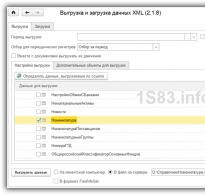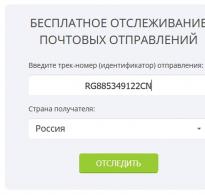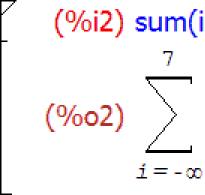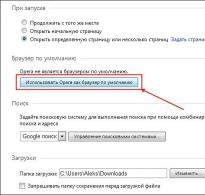Es ist nicht genügend Speicher vorhanden, um die 1c-ERP-Konfiguration zu aktualisieren.
Die gleiche Situation kann beim Erstellen eines großen Berichts, bei der Ausführung, beim Ausführen, beim Laden einer großen Informationsbasis usw. auftreten. Beachten Sie, dass dies bei der Durchführung einiger umfangreicher Vorgänge geschieht, die eine bestimmte Menge an Computerressourcen erfordern. Darüber hinaus funktioniert das 1C-Programm im Normalmodus relativ normal.
Tipps wie das Bereinigen der Festplatte, auf der das Programm installiert ist, das Ausführen im Programm und die Verwendung durch Auswahl Komprimieren von Infobase-Tabellen , werden höchstwahrscheinlich nicht das gewünschte Ergebnis liefern, obwohl sie auch einen Versuch wert sind.
Damit das 1C-Programm funktioniert, werden bestimmte Anforderungen an die Computerparameter gestellt. Wenn deren Eigenschaften nicht mit dem installierten Programm übereinstimmen, können Probleme in Form von Verlangsamungen und dem Auftreten dieser Art von Fehlern auftreten.
Nachdem wir unserem Computer mehr RAM hinzugefügt haben, tritt der Fehler erneut auf. Der Grund liegt in diesem Fall in der begrenzten Zuweisung von Adressspeicher durch das Betriebssystem für Software:
- In 32-Bit-Betriebssystemen sind standardmäßig 2 GB für verschiedene Programme und die gleiche Menge für das Betriebssystem reserviert.
- in 64-Bit-Betriebssystemen beträgt die Speicherkapazität bereits 4 GB.
Wenn Sie mit 1C arbeiten und einen Vorgang ausführen, können Sie es verwenden TaskmanagerÜberwachen Sie den Prozessorauslastungsprozess und die freie Speichermenge. In unserem Fall ging dieser Wert während des Updates gegen Null und in diesem Moment trat der Fehler „Nicht genügend Speicher“ auf. Start Taskmanager durch Tastendruck möglich Strg+Alt+Entf und Öffnen der Registerkarte Leistung, überwachen Sie diese Indikatoren.

Daher müssen wir die Größe des zugewiesenen Adressspeichers für Anwendungen (einschließlich 1C) erhöhen. Dies kann auf zwei Arten erfolgen: Wechseln Sie von einem 32-Bit-System zu einem 64-Bit-System oder erhöhen Sie die standardmäßig zugewiesene Adressspeichermenge. Die erste Option ist richtiger, aber aus bestimmten Gründen ist sie möglicherweise nicht möglich. Betrachten wir daher die zweite Option zur Lösung des Problems.
Schauen wir uns die Möglichkeiten zur Behebung des Fehlers „Nicht genügend Speicher“ in 1C 8.3 genauer an.
Methode 1: Erhöhen Sie die Größe des Adressspeichers
Es gibt eine Einschränkung bei der Zuweisung von Adressspeicher für Software durch das Betriebssystem: für ein 32-Bit-System - 2 GB; für ein 64-Bit-System - 4 GB.
Schritt 1
Um den Adressspeicher zu vergrößern, müssen Sie Folgendes tun: Führen Sie die Befehlszeile mit Administratorrechten aus:
- Start – Ausführen – Geben Sie CMD in die Befehlszeile ein und drücken Sie die Eingabetaste:
- Oder klicken Sie mit der rechten Maustaste auf die Schaltfläche „Start“ und wählen Sie „Eingabeaufforderung (Administrator)“.
Schritt 2
Als nächstes befinden wir uns in einem Dialogbefehlsfenster, in dem wir einen Befehl eingeben müssen, um den Adressspeicher zu vergrößern. Geben Sie in der Befehlszeile BCDEdit /set raiseuserva xxxx ein, wobei wir anstelle von xxxx die Größe des virtuellen Adressraums in Megabyte angeben. Auf 32-Bit-Systemen werden beispielsweise 3072 MB empfohlen:

Schritt 3
Starten Sie den Computer neu. Lassen Sie uns im Programm 1C 8.3 Aktionen ausführen, die vorher nicht möglich waren.
Schritt 4
Nach dem Ausführen von Operationen ist es besser, den Adressspeicher auf seinen Standardwert zurückzusetzen. Geben Sie dazu BCDEdit /deletevalue raiseuserva in die Befehlszeile ein:

Starten Sie den Computer neu.
Methode 2. Zum Löschen markierte Dokumente und Verzeichnisse löschen
In der 1C 8.3-Plattform wurde es möglich, eine geplante Aufgabe zu verwenden.
Durch das Entfernen markierter Objekte können Sie:
- Erhöhen Sie die Systemleistung;
- Reduzieren Sie die Datenbankgröße.
Schritt 1: Erstellen Sie eine Kopie der Datenbank
Öffnen Sie das Element: Abschnitt Verwaltung – Programmeinstellungen – Support und Wartung – Sicherung und Wiederherstellung:

Richten Sie einen Zeitplan für das automatische Kopieren der Datenbank ein und klicken Sie auf Fertig stellen:

Weitere Informationen zum Erstellen einer Sicherungskopie von 1C 8.3 finden Sie in unserem Video-Tutorial:
Schritt 2. Markierte Objekte löschen
Öffnen Sie den Punkt Markierte Objekte automatisch nach Zeitplan löschen: Abschnitt Verwaltung – Programmeinstellungen – Support und Wartung – Routinebetrieb:

Wir haben einen Zeitplan für das automatische Löschen markierter Objekte in 1C 8.3 zu einem geeigneten Zeitpunkt eingerichtet. Zum Beispiel während einer Mittagspause und klicken Sie auf „Fertig stellen“:

Als Ergebnis dieser Maßnahmen verringert sich die Größe der Datenbank, die Systemleistung verbessert sich und der 1C-Fehler „Nicht genügend Speicher“ sollte nicht auftreten.
Bitte bewerten Sie diesen Artikel:
Der „Out of Memory“-Fehler in 1C 8.3 und 8.2 ist gar nicht so selten. Es ist auch im Konfigurator zu finden (zum Beispiel beim Vergleich von Konfigurationen) sowie im 1C:Enterprise-Modus bei arbeitsintensiven Verarbeitungen, zum Beispiel beim Schreiben einer großen Base64-Datei.
Dieser Fehler kann nicht nur im 1C-Programm, sondern auch in anderen Programmen des Windows-Betriebssystems auftreten.
Die Sache ist, dass in 32-Bit-Betriebssystemen standardmäßig 2 Gigabyte für verschiedene Programme und die gleiche Menge für das Betriebssystem vorhanden sind. Im 64-Bit-Betriebssystem beträgt der für Anwendungen zugewiesene Speicher bereits 4 Gigabyte.
Aus dem oben Gesagten folgt, dass Sie die Größe des zugewiesenen Adressspeichers für Anwendungen erhöhen müssen, bei denen es sich um das 1C-Programm handelt. Dies kann auf zwei Arten erfolgen: Wechseln Sie von einem 32-Bit-System zu einem 64-Bit-System oder erhöhen Sie die ursprünglich zugewiesene Menge an Adressspeicher.
Natürlich ist die erste Methode besser und vorzuziehen, aber wenn Sie sie im Moment oder überhaupt nicht verwenden können, können Sie die zweite verwenden.
Starten Sie den Tag und rufen Sie die Befehlszeile des Betriebssystems auf. Gehen Sie dazu in das Startmenü und geben Sie „cmd“ in die Suchleiste ein.
Eine Suche nach Programmen wird vor Ihnen angezeigt. Wählen Sie „cmd“ aus.

Sie können die Befehlszeile auch mit der Tastenkombination Windows + R öffnen.

Geben Sie im sich öffnenden Fenster den folgenden Befehl ein und drücken Sie die Eingabetaste:
bcdedit /set raiseuserva 3200

In diesem Fall erhöhen Sie den Adressspeicher auf 3200 Megabyte.
Nachdem Sie erfolgreich waren, wird dringend empfohlen, die vorherige Größe des Adressspeichers wiederherzustellen. Diese Maßnahme ist vorübergehend, da das Betriebssystem bei der Zuweisung von Speicher für Anwendungen über weniger davon verfügt. Dies kann die Stabilität von Windows beeinträchtigen.
Um den Adressspeicher auf den Standardwert zurückzusetzen, können Sie den folgenden Befehl verwenden, der auch in die Befehlszeile eingegeben wird:
bcdedit /deletevalue raiseuserva

Bitte beachten Sie, dass bei dem häufigen Fehler „Nicht genügend Speicher“ in 1C auch das Löschen markierter Objekte hilfreich sein kann. Möglicherweise hat das Programm viele davon angesammelt und es ist für das Programm schwierig, solche Datenmengen zu verarbeiten. Wenn diese Methode nicht hilft, sollten Sie die Bitrate des Windows-Betriebssystems erhöhen.
Einer der häufigsten Fehler, die beim Arbeiten mit 1C 8.3 auftreten, ist „Nicht genügend Speicher“. In der Realität kann es nach vielen Ereignissen auftreten – Aktualisierung, Verarbeitung großer Dateien, Erstellung eines Berichts, Laden von Daten und andere. Das bedeutet, dass jeder Administrator und 1C-Entwickler den Kern des Problems verstehen und in der Lage sein muss, es zu beheben. Eine einfache Erweiterung des Arbeitsspeichers oder der Festplatte Ihres PCs wird dieses Problem nicht lösen.
Beheben des Problems auf dem Client-Computer
Die Gründe für diesen Fehler liegen nicht ausschließlich im 1C-System, da ein ähnlicher Fehler auch in anderen Anwendungen zu sehen ist. Das Problem besteht darin, dass in Betriebssystemen der Microsoft-Familie standardmäßig jeder Anwendung eine bestimmte Menge Speicher zugewiesen wird. Für 32-Bit-Systeme ist dieser Wert auf 2 GB festgelegt, für 64-Bit-Systeme auf 4 GB. Wenn die Software diesen Wert überschreitet, erscheint ein Fehlerfenster auf dem Monitor.
Der einfachste Weg, solche Meldungen loszuwerden, besteht darin, in der Konfiguration zum Löschen markierte Objekte zu löschen. Das hilft selten, vermeidet aber unnötiges Zögern. Darüber hinaus ist das Risiko dieser Aktionen minimal, da kein Eingriff in die internen Einstellungen von Windows erforderlich ist. Wenn die Entfernung nicht hilft, müssen Sie mit anderen Methoden kämpfen.
Eine weitere Lösung für 32-Bit-Systeme besteht darin, auf die 64-Bit-Version umzusteigen oder Anwendungen mehr Speicher zuzuweisen. Die erste Option ist viel richtiger, aber manchmal ist sie aus verschiedenen Gründen unmöglich. Dann gibt es nur die Option mit dem unten gezeigten Aktionsalgorithmus, die Sie jedoch sehr vorsichtig nutzen sollten – es kann zu erheblichen Problemen mit der Leistung des Gesamtsystems kommen.
Dieser Algorithmus ist ganz einfach:
- Öffnen Sie die Windows-Eingabeaufforderung. Verwenden Sie das Startmenü oder die Windows-Tastenkombination +R und geben Sie den Befehl „cmd“ ein;
- Geben Sie im angezeigten Fenster den Befehl „bcdedit /set raiseuserva 3200“ ein (wir erhöhen beispielsweise das Limit auf 3,2 GB). Es lohnt sich, das Limit vorsichtig und schrittweise zu erhöhen;
- Nachdem Sie den erfolgreichen Abschluss des Vorgangs im Eingabeaufforderungsfenster bestätigt haben, starten Sie Ihren PC neu und wiederholen Sie die Schritte, die zum Fehler geführt haben. Wenn das Problem nicht verschwindet und 1C immer noch abstürzt, können Sie das Limit erneut erhöhen;
- Stellen Sie nach erfolgreichem Abschluss des Vorgangs ohne Fehler in 1C die Standardeinschränkungen von Windows mit dem Befehl „bcdedit /deletevalue raiseuserva“ wieder her. Dies ist ein notwendiger Schritt, damit das Betriebssystem seine Leistung nicht zugunsten von 1C und anderen Anwendungen beeinträchtigt.
Mit dieser Lösung können Sie einen Vorgang ausführen, der aufgrund des 1C-Fehlers „Nicht genügend Speicher“ nicht ausgeführt werden kann. Es kann nur in Notfällen eingesetzt werden, wenn die Operation sofort durchgeführt werden muss. Unter anderen Umständen ist es besser, 1C auf einer 64-Bit-Plattform auszuführen und den Vorgang dort zu wiederholen.
Viel ernster sollten Sie die Meldung nehmen, dass bei einem Update oder einem größeren Vorgang nicht genügend Speicher auf dem Server vorhanden ist. Das Problem kann darin bestehen, dass Prozesse, die von verschiedenen Softwareprogrammen gestartet werden, nicht rechtzeitig abgeschlossen werden, was zu einer „Schichtung“ und Anhäufung dieser Prozesse im virtuellen Speicher führt. Die zweite Quelle eines solchen Fehlers ist die intensive Arbeit verschiedener Programme mit Speicherreservierung und -freigabe. Es gibt verschiedene Software zur Lösung dieser Probleme, aber die Praxis zeigt, dass es zu Verbindungsabbrüchen und 1C-Abstürzen kommt.

Bei solchen Fehlern fragt man sich, ob der 1C-Server leistungsstark genug ist. Eine Erhöhung der Kapazität wird dem Unternehmen zugute kommen, dieser Fehler kann jedoch auf andere Weise umgangen werden, ohne dass eine Finanzspritze erforderlich ist.
Natürlich sollten Sie sie nicht ständig verwenden, aber eines Tages können sie Ihnen helfen, bei Bedarf dringend ressourcenintensive Arbeiten zu erledigen. Zu den beliebten Methoden, die helfen können, den Fehler wegen unzureichendem Speicher auf dem Server zu beheben, gehören:
Ein weiterer häufiger 1C-Fehler tritt auf, wenn auf der Festplatte des Servers nicht genügend Speicherplatz vorhanden ist. Temporäre Tabellen beanspruchen viel Platz, und wenn nicht genügend Platz vorhanden ist, sieht der Administrator die Fehlermeldung „Es ist nicht genügend freier Speicher vorhanden, um den Vorgang auszuführen.“ Eine genaue Beratung ist in diesem Fall schwierig, da sich das Design des Servers bzw. Clusters in verschiedenen Ausführungen deutlich unterscheiden kann. Zu den Standardlösungen, die in solchen Fällen helfen, gehören der Neustart des Servers, die Erhöhung des freien Speicherplatzes, die Optimierung von Abfragen und die Aktualisierung der Version.

In Unternehmen mit einer großen Anzahl von Benutzern tritt häufig der Fehler „Nicht genügend freier Speicher auf dem 1C:Enterprise 8.3-Server“ auf. Ein großes Problem und Voraussetzung hierfür ist die unzureichende Analyse der geforderten Leistung. Achten Sie daher bei der Implementierung von 1C besonders auf eine ausreichende Serverleistung, damit Sie in Zukunft keine Leistungsanpassungen auf Kosten der Stabilität vornehmen müssen.